Εισαγάγετε γρήγορα ή εισαγάγετε πολλές εικόνες ή εικόνες ταυτόχρονα για τεκμηρίωση στο Word
Kutools για το Word
Εάν θέλετε να εισαγάγετε γρήγορα ή να εισαγάγετε πολλές εικόνες ή εικόνες ταυτόχρονα στο έγγραφο του Word, το Kutools for Word's Εισαγωγή πολλαπλών εικόνων Το βοηθητικό πρόγραμμα μπορεί γρήγορα να εισαγάγει πολλές εικόνες ή φωτογραφίες ταυτόχρονα για να τεκμηριώσει.
Εισαγάγετε ή εισαγάγετε πολλές εικόνες ή εικόνες ταυτόχρονα στο έγγραφο του Word
Συνιστώμενα εργαλεία παραγωγικότητας για το Word
Kutools για το Word: Ενσωμάτωση AI 🤖, πάνω από 100 προηγμένες λειτουργίες εξοικονομούν το 50% του χρόνου χειρισμού των εγγράφων σας.Δωρεάν κατέβασμα
Καρτέλα Office: Παρουσιάζει τις καρτέλες που μοιάζουν με το πρόγραμμα περιήγησης στο Word (και άλλα εργαλεία του Office), απλοποιώντας την πλοήγηση σε πολλά έγγραφα.Δωρεάν κατέβασμα
 Πατήστε Kutools > Εισαγωγή πολλαπλών εικόνων. Δείτε το στιγμιότυπο οθόνης:
Πατήστε Kutools > Εισαγωγή πολλαπλών εικόνων. Δείτε το στιγμιότυπο οθόνης:

 Εισαγάγετε ή εισαγάγετε πολλές εικόνες ή εικόνες ταυτόχρονα στο έγγραφο του Word
Εισαγάγετε ή εισαγάγετε πολλές εικόνες ή εικόνες ταυτόχρονα στο έγγραφο του Word
Ας υποθέσουμε ότι θέλετε να εισαγάγετε πολλές φωτογραφίες ταυτόχρονα στο έγγραφο του Word, μπορείτε να το κάνετε γρήγορα ως εξής:
1. Ανοίξτε το έγγραφο που θέλετε να εισαγάγετε πολλές φωτογραφίες ή εικόνες και, στη συνέχεια, εφαρμόστε αυτό το βοηθητικό πρόγραμμα κάνοντας κλικ Kutools > Εισαγωγή πολλαπλών εικόνων.
2. Προσδιορίστε τις ρυθμίσεις στο Εισαγωγή εικόνων κουτί διαλόγου. Δείτε το στιγμιότυπο οθόνης:
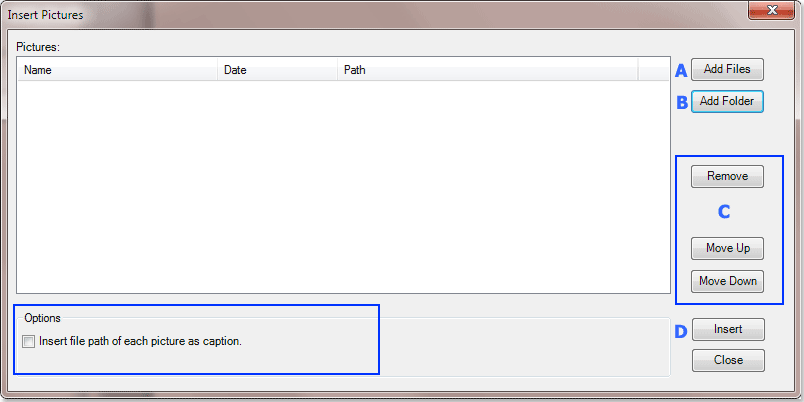
A : Μπορείτε να χρησιμοποιήσετε αυτό το κουμπί για να προσθέσετε ή να εισαγάγετε πολλά αρχεία εικόνων ταυτόχρονα στο Εισαγωγή εικόνων κουτί διαλόγου.
B: Αυτό το κουμπί μπορεί να προσθέσει ή να εισαγάγει γρήγορα όλες τις εικόνες ή τις φωτογραφίες από ένα φάκελο στο Εισαγωγή εικόνων κουτί διαλόγου.
C: Μπορείτε να χρησιμοποιήσετε το κουμπί Κατάργηση για να αφαιρέσετε συγκεκριμένη εικόνα από το παράθυρο διαλόγου Εισαγωγή εικόνων ή χρησιμοποιώντας το Μετακίνηση επάνω κουμπί ή Μετακινηθείτε προς τα κάτω κουμπί για να τακτοποιήσετε τη σειρά των εικόνων πριν από την εισαγωγή στο έγγραφο.
D : Παρακαλώ πατήστε Κύριο θέμα κουμπί για γρήγορη εισαγωγή εικόνων. Άκρο: Μπορείτε επίσης να επιλέξετε να εισαγάγετε κάθε διαδρομή αρχείου εικόνας ως λεζάντα.
3. Μετά το κλικ Κύριο θέμα κουμπί, θα δείτε όλες τις εικόνες ή τις φωτογραφίες στο έγγραφό σας, όπως φαίνεται στο παρακάτω στιγμιότυπο οθόνης.
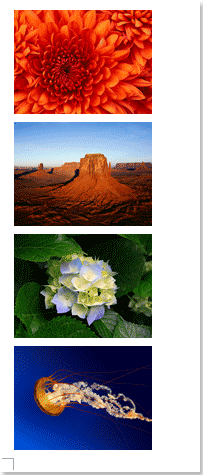
Τα καλύτερα εργαλεία παραγωγικότητας γραφείου
Kutools για το Word - Βελτιώστε την εμπειρία σας στο Word με το Over 100 Αξιοσημείωτα χαρακτηριστικά!
🤖 Kutools AI Assistant: Μεταμορφώστε το γραπτό σας με AI - Δημιουργία Περιεχομένου / Πολωνικό κείμενο για λογους σαφηνειας / Συνοψίστε τα έγγραφα / Ζητήστε πληροφορίες με βάση το Έγγραφο, όλα μέσα στο Word
📘 Κυριαρχία εγγράφων: Διαίρεση σελίδων / Συγχώνευση εγγράφων / Εξαγωγή επιλογής σε διάφορες μορφές (PDF/TXT/DOC/HTML...) / Μαζική μετατροπή σε PDF / Εξαγωγή σελίδων ως εικόνες / Εκτύπωση πολλών αρχείων ταυτόχρονα...
✏ Επεξεργασία Περιεχομένων: Μαζική εύρεση και αντικατάσταση σε πολλά αρχεία / Αλλαγή μεγέθους όλων των εικόνων / Μεταφορά σειρών και στηλών πίνακα / Μετατροπή πίνακα σε κείμενο...
🧹 Καθαρισμός χωρίς κόπο: Σαρώστε μακριά Επιπλέον χώροι / Διακοπές ενότητας / Όλες οι κεφαλίδες / Κουτιά κειμένου / Υπερ-συνδέσεις / Για περισσότερα εργαλεία αφαίρεσης, κατευθυνθείτε στο δικό μας Κατάργηση ομάδας...
➕ Δημιουργικά ένθετα: Εισάγετε Χιλιάδες Διαχωριστές / Πλαίσια ελέγχου / Κουμπιά ραδιοφώνου / QR Code / barcode / Διαγώνιος γραμμικός πίνακας / Λεζάντα εξίσωσης / Λεζάντα εικόνας / Λεζάντα πίνακα / Πολλαπλές εικόνες / Ανακαλύψτε περισσότερα στο Εισαγωγή ομάδας...
🔍 Επιλογές Ακρίβειας: Επισήμανση συγκεκριμένες σελίδες / πίνακες / σχήματα / επικεφαλίδες παραγράφους / Βελτιώστε την πλοήγηση με περισσότερο Επιλέξτε χαρακτηριστικά...
⭐ Βελτιώσεις αστεριών: Πλοηγηθείτε γρήγορα σε οποιαδήποτε τοποθεσία / αυτόματη εισαγωγή επαναλαμβανόμενου κειμένου / εναλλαγή μεταξύ των παραθύρων εγγράφων / 11 Εργαλεία μετατροπής...
